Все способы:
Сертификаты являются одним из вариантов безопасности для Виндовс 7. Это цифровая подпись, которая проверяет достоверность и подлинность различных веб-узлов, служб и всевозможных устройств. Выдача сертификатов осуществляется сертификационным центром. Они хранятся в специализированном месте системы. В данной статье мы рассмотрим, где находится «Хранилище сертификатов» в ОС Windows 7.
Открываем «Хранилище сертификатов»
Чтобы просмотреть сертификаты в Виндовс 7, заходим в ОС с правами администратора.
Подробнее: Как получить права администратора в Windows 7
Необходимость в доступе к сертификатам особенно важна для пользователей, которые часто совершают платежи в интернете. Все сертификаты хранятся в одном месте, так называемом Хранилище, которое разбито на две части.
Способ 1: Окно «Выполнить»
- При помощи нажатия комбинации клавиш «Win+R» попадаем в окошко «Выполнить». Вводим в командную строку
certmgr.msc. - Цифровые подписи хранятся в папке, которая находятся в директории «Сертификаты – текущий пользователь». Здесь сертификаты находятся в логических хранилищах, которые разделены по свойствам.
В папках «Доверенные корневые центры сертификации» и «Промежуточные центры сертификации» находится основной массив сертификатов Виндовс 7.
- Чтобы посмотреть информацию о каждом цифровом документе, наводим на него и кликаем ПКМ. В открывшемся меню выбираем «Открыть».
Переходим во вкладку «Общие». В разделе «Сведения о сертификате» будет отображено предназначение каждой цифровой подписи. Также представлена информация «Кому выдан», «Кем выдан» и сроки действия.

Способ 2: Панель управления
Также есть возможность посмотреть сертификаты в Windows 7 через «Панель управления».
- Открываем «Пуск» и переходим в «Панель управления».
- Открываем элемент «Свойства обозревателя».
- В открывшемся окне переходим во вкладку «Содержание» и щелкаем по надписи «Сертификаты».
- В открывшемся окошке предоставлен перечень различных сертификатов. Чтобы посмотреть подробную информацию об определённой цифровой подписи, жмём по кнопке «Просмотр».




После прочтения данной статьи вам не составит никакого труда открыть «Хранилище сертификатов» Windows 7 и узнать подробную информацию о свойствах каждой цифровой подписи в вашей системе.
 Наша группа в TelegramПолезные советы и помощь
Наша группа в TelegramПолезные советы и помощь
 lumpics.ru
lumpics.ru




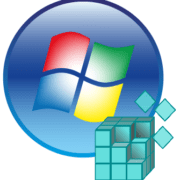


Есть сайт. есть форма для комментариев но создатель сайта (админ) отвечать на вопросы не собирается.
А почему бы в certmgr.msc не щелкнуть правой кнопкой по сертификату и посмотреть, что получится?
Доброго времени суток,
скажите, а нужно ли удалять из этого списка сертификаты с истекшим сроком действия,
если прокрутить весь список то таковых там их не мало.
здравствуйте, очень надеюсь на помощь, открыла ссылку клипа с твича скопированную с телефона и у меня установился сертификат, который блокирует вход на твич с пк, и в списках сертификатов через командную строку я его не могу найти, но при нажатии на значок небезопасно и выявлении ошибки он показывает его, подскажите как можно остановить его работу
Здраствуйте, а кто подскажет, хочу выгрузить список сертификатов в файлик.
То есть к примеру сделать bat файл, через который выгружу в текстовый файл список сертификатов с их сроком действия.
Компов много, а иногда проверять не будет времени.
как узнать пароль от личного сертификата я забыл его
Не сохраняются картинки в файлах для работы с ними Как восстановить
как используя командную строку положить сертификат в доверенные /локальный компьтер
Посмотреть — да, а добавить — нет…
как обновить сертификаты не могу зайти в не в одну почту пишет не защищенное соединение истек срок сертификата